win11设置合盖休眠 win11合盖后不休眠怎么设置
更新时间:2024-03-23 13:41:41作者:jiang
Win11系统在合盖状态下默认会进入休眠模式,但有时候我们可能希望在合盖的情况下保持系统的运行状态,那么如何设置Win11系统在合盖后不进入休眠模式呢?下面我们来讨论一下具体的设置方法。
win11合盖不休眠怎么办1、首先我们点击任务栏中间的“开始”图标,点击“控制面板”;
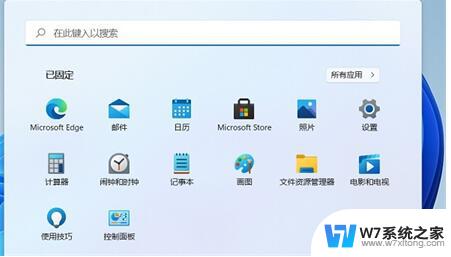
2、在控制面板中点击“硬件和声音”;

3、在“电源选项”下,点击“更改电源按钮的功能”;
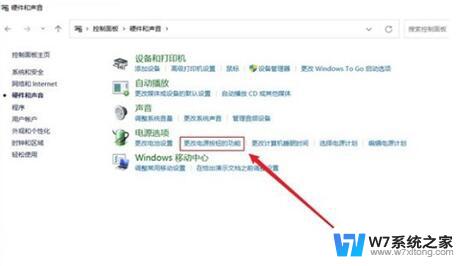
4、最后我们将“关闭盖子时”后方,都设置为“不采取任何操作”即可。

以上就是Win11设置合盖休眠的全部内容,如果你遇到了这个问题,可以尝试按照以上方法来解决,希望对大家有所帮助。
win11设置合盖休眠 win11合盖后不休眠怎么设置相关教程
-
 win11笔记本如何合上后不休眠 win11笔记本合盖不休眠设置
win11笔记本如何合上后不休眠 win11笔记本合盖不休眠设置2025-01-14
-
 合上笔记本盖子不休眠win11 win11合盖不休眠怎么设置
合上笔记本盖子不休眠win11 win11合盖不休眠怎么设置2024-05-02
-
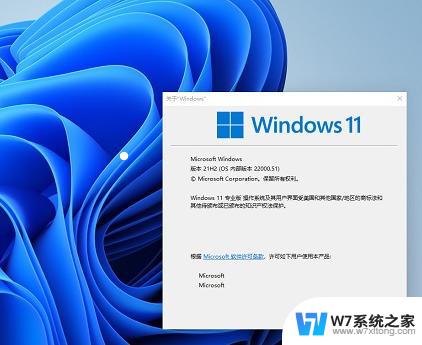 win11取消合盖休眠 win11关闭盖子不休眠设置方法
win11取消合盖休眠 win11关闭盖子不休眠设置方法2024-09-15
-
 win11笔记本不休眠 Win11笔记本合上盖子不休眠的设置方法
win11笔记本不休眠 Win11笔记本合上盖子不休眠的设置方法2024-02-19
- 联想win11笔记本合上盖子不休眠 Win11笔记本合上盖子不休眠怎么设置
- 笔记本合上不休眠怎样设置?win11 Win11设置不休眠怎么操作
- win11怎么设置电脑不锁屏不休眠 Win11电脑怎样设置不休眠
- win11怎么设置要不休眠 Win11设置不休眠方法
- win11设置不自动休眠 win11如何设置禁止休眠
- win11电脑休眠时间在哪里设置 win11电脑休眠时间设置方法
- win11触摸板无法关闭 外星人笔记本触摸板关闭失效怎么处理
- win11internet属性在哪里 win11internet选项在哪里怎么设置
- win11系统配置在哪 win11系统怎么打开设置功能
- gpedit.msc打不开怎么办win11 Win11 gpedit.msc 文件丢失无法打开怎么办
- 打开电脑服务win11 win11启动项管理工具
- windows11已激活但总出现许可证过期 Win11最新版本频繁提示许可信息即将到期怎么解决
win11系统教程推荐
- 1 win11internet属性在哪里 win11internet选项在哪里怎么设置
- 2 win11系统配置在哪 win11系统怎么打开设置功能
- 3 windows11已激活但总出现许可证过期 Win11最新版本频繁提示许可信息即将到期怎么解决
- 4 电脑麦克风怎么打开win11 Win11麦克风权限开启方法
- 5 win11如何设置文件后缀 win11文件后缀修改方法
- 6 指纹录入失败 win11 荣耀50指纹录入失败怎么办
- 7 win11防火墙拦截 Win11 24H2版内存隔离功能如何开启
- 8 如何关闭win11的防火墙和杀毒软件 win11如何关闭防火墙和杀毒软件
- 9 win11显示 任务栏右边 Win11任务栏靠右对齐的方法
- 10 win11不显示视频预览图 Win11 24H2升级后图片无法打开怎么办